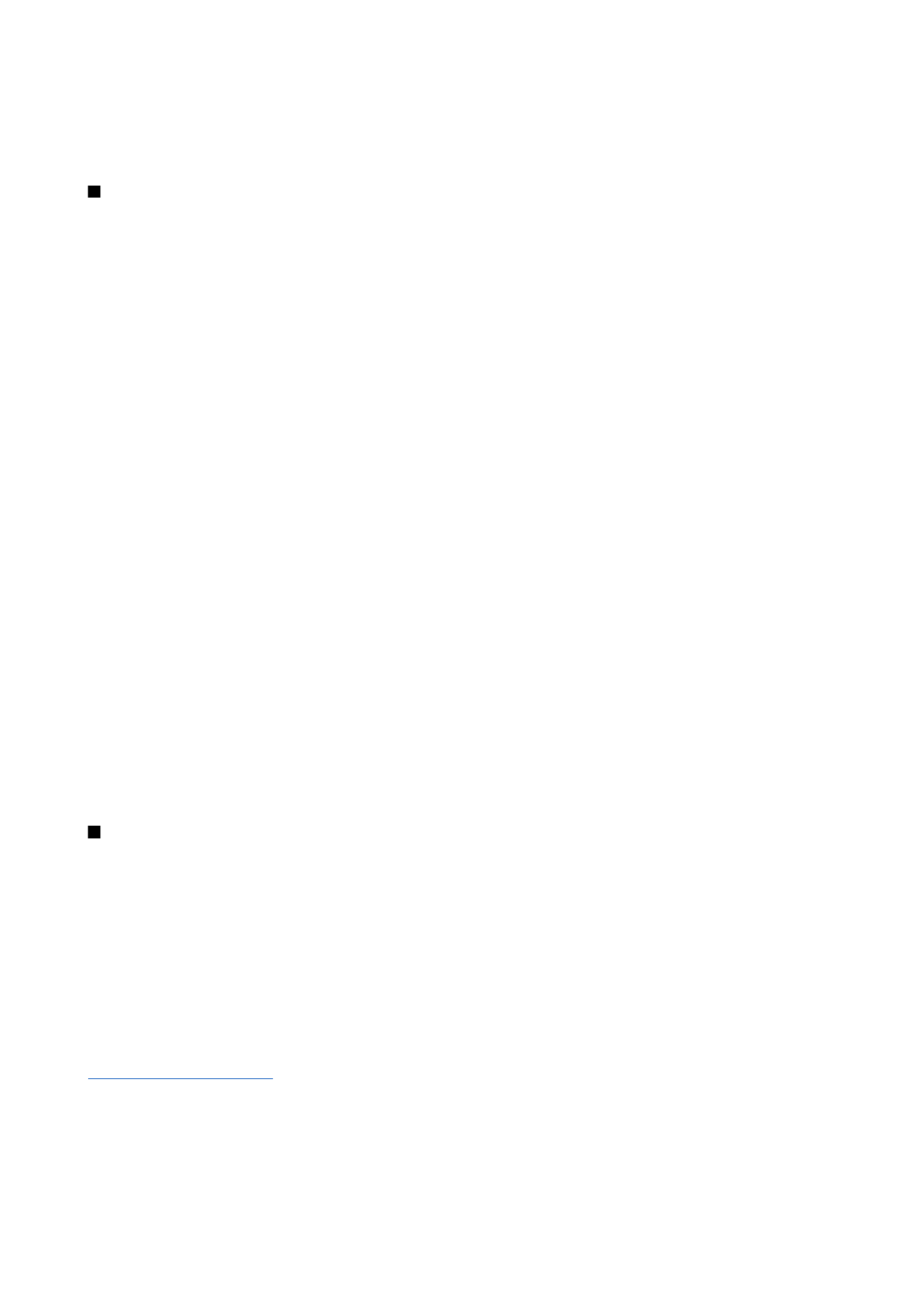
Skupiny přístupových bodů
Chcete-li vytvořit skupinu přístupových bodů, zvolte
Skupiny příst. bodů
>
Volby
>
Nová skupina
. Do pole
Název skupiny
zadejte
název skupiny. V poli
Přepínání spojení
definujte, zda chcete na displeji přístroje zobrazit proces přepínání připojení. Zvolte a
upravte přístupové body, které patří do této skupiny, v části
Přístupové body
.
Chcete-li přidat přístupový bod do vybrané skupiny přístupových bodů, zvolte
Přístupové body
>
Volby
>
Přidat přístupový
bod
a zvolte přístupový bod, který chcete přidat.
Chcete-li upravit přístupový bod ve skupině přístupových bodů, zvolte přístupový bod a zvolte
Volby
>
Upravit
.
Chcete-li odebrat přístupový bod ze skupiny přístupových bodů, zvolte přístupový bod a zvolte
Volby
>
Odebrat
.
Chcete-li nastavit pořadí, v jakém budou přístupové body používány pro roaming e-mailových dat, zvolte skupinu přístupových
bodů a zvolte
Změnit
. Vyberte přístupový bod a zvolte
Volby
>
Zvýšit prioritu
nebo
Snížit prioritu
.
Chcete-li změnit nastavení protokolu SMTP přístupového bodu, vyberte v seznamu skupinu přístupových bodů a stiskněte
navigační klávesu. Přejděte na
Přístupové body
a stiskněte navigační klávesu. Vyberte v seznamu přístupových bodů požadovaný
přístupový bod, zvolte
Volby
>
Nastavení SMTP
a vyberte některou možnost z následujících:
•
Potlačit server SMTP
— Potlačí aktuální nastavení serveru SMTP.
•
Server SMTP
— Můžete upravit název serveru nebo adresu IP.
•
Bezpečné spojení
— Zvolte, zda chcete použít zabezpečené připojení.
•
Použít autentizaci
— Zvolte, zda chcete použít ověřování.
•
Uživatelské jméno
— Můžete upravit uživatelské jméno pro server SMTP.
•
Heslo
— Upravte své heslo pro server SMTP.